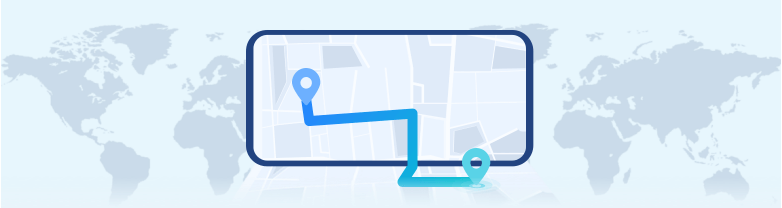iPhoneの位置情報共有に関するリスクとプライバシーの保護方法について、これまでの記事を参考にしながら、新たな記事を作成いたします。
この記事では、iPhoneの位置情報がバレてしまう理由、iPhoneの位置情報を共有する方法と、バレずに居場所を隠す裏ワザについて詳しく解説します。プライバシー保護に関心のある方や、自分の居場所を他人に知られたくない方にとって、役立つ情報となるでしょう。
Part1: iPhoneの位置情報がバレてしまう理由
iPhoneの位置情報がバレてしまう理由を紹介します。以下にそれぞれの理由について詳しく説明します。
1.1 友達を探すアプリの位置情報設定
iPhoneには「友達を探す」アプリがあり、位置情報を共有することができます。しかし、この機能を設定したままにしておくと、他の人に自分の居場所がバレてしまう可能性があります。
友達を探すアプリの位置情報設定は、プライバシーの観点から注意が必要です。自分の居場所を知られたくない場合は、この機能をオフにすることをおすすめします。
1.2 ファミリー共有機能の設定
iPhoneには「ファミリー共有」という機能があり、家族間でアプリや音楽などのコンテンツを共有することができます。しかし、この機能をオンにしたままにしておくと、家族以外の人に自分の居場所がバレてしまう可能性があります。
プライバシーを保護するためには、ファミリー共有機能の設定を見直す必要があります。必要な場合は、個別に共有の許可/不許可を切り替えることもできます。
1.3 Apple IDとパスワードの漏洩
もし相手に自分のApple IDとパスワードが知られてしまった場合、相手は「探す」アプリを利用して自分のiPhoneの位置情報を特定することができます。プライバシー保護の観点から、Apple IDとパスワードの管理には細心の注意が必要です。
自分のApple IDとパスワードが漏洩している可能性がある場合は、早急に変更することをおすすめします。
1.4 写真アプリの位置情報設定
iPhoneで撮影した写真には、Exifというデータが含まれています。Exifデータには、撮影した時間やカメラの機種名、そして撮影場所の位置情報が記録されています。この位置情報が含まれたまま写真をSNSに投稿したり、他人に送ったりすると、あなたの位置情報が漏洩する可能性があります
写真アプリの位置情報設定を見直し、必要に応じて位置情報の削除を行うことで、プライバシーを守ることができます。
1.5 SNSの位置情報共有機能がオンになっている
TwitterやFacebookなどのSNSでは、投稿時に現在地の位置情報を共有することが可能です。しかし、この機能を利用すると、あなたの居場所が他人に知られてしまう可能性があります。特に、位置情報を添えて投稿すると、あなたの居場所が相手に明らかになってしまいます。
Part2: iPhoneで位置情報を簡単に共有する方法
2.1 iPhoneの「探す」で位置情報を共有する
iPhoneで位置情報を共有する一番簡単な方法は、「探す」機能を使う方法です。以下の手順で共有できます。
- 「設定」→「探す」から、「iPhoneを探す」をオンにします。
- 画面の下の「位置情報を共有」を右にスワイプします。
- 「探す」アプリを開き、「人を探す」をクリックします。
- 追加ボタンをタップし、相手の名前や電話番号を入力し、「送信」を選択します。
これで自分の位置情報を親友にシェアできます。共有を解除する場合は、「探す」アプリから共有をオフにすることで解除できます。
2.2 iMessageから居場所情報を共有する
iMessageは、iPhone同士でのテキストメッセージを送信できる機能です。現在の位置情報も共有できます。以下の手順で共有できます。
- 連絡先で共有する相手の情報画面を開きます。
- 「自分の位置情報を共有」を選択し、一定の期間をクリックすれば今すぐ位置情報の共有ができます。
2.3 位置情報共有アプリを利用する
iPhoneには位置情報共有アプリが多数存在します。例えば、「Zenly」、「Life360」や「Naunau」などがあります。これらのアプリをダウンロードして利用することで、簡単に位置情報を共有できます。
Part3: iPhoneの位置情報をバレずに隠す裏ワザ
iPhoneの位置情報をバレずに隠すためには、いくつかの方法があります。以下では、その中でも特に効果的な方法をいくつか紹介します。
3.1 iPhoneの位置情報サービスをオフにする
もっとも直接的な方法として、iPhoneの位置情報サービスを全てオフにする方法があります。これにより、iPhone全体の位置情報サービスを停止することができます。
位置情報サービスのオフにする手順は以下の通りです:
- ホーム画面から「設定」アプリを開きます
- 「プライバシー」を選択し、「位置情報サービス」を選択します
- 一番上にある「位置情報サービス」をオフにします
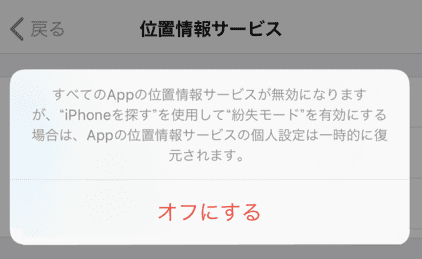
3.2 「友達を探す」機能をオフにする
「友達を探す」機能を利用して位置情報を共有している場合、この機能をオフにすることで位置情報の共有を停止することができます。
「友達を探す」機能をオフにする手順は以下の通りです:
- ホーム画面から「設定」アプリを開きます
- 「あなたの名前(Apple ID)」を選択し、「探す」を選択します
- 「位置情報を共有」をオフにします
- 「iPhoneを探す」を選択し、「iPhoneを探す」をオフにします
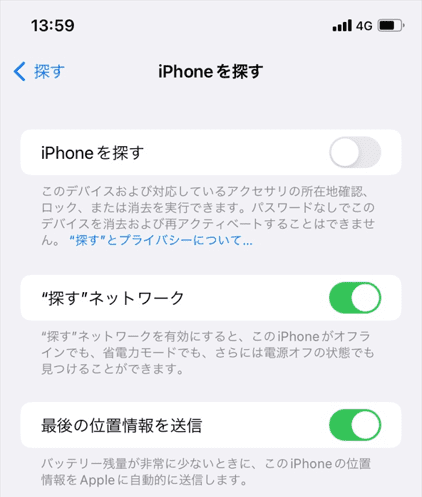
3.3 「ファミリー共有」機能をオフにする
「ファミリー共有」機能を利用している場合、この機能をオフにすることで位置情報の共有を停止することができます。
「ファミリー共有」をオフにする手順は以下の通りです:
- ホーム画面から「設定」アプリを開きます
- 「あなたの名前(Apple ID)」を選択し、「ファミリー共有」を選択します
- 自分の名前を選択し、「ファミリー共有の使用を停止」を選択します
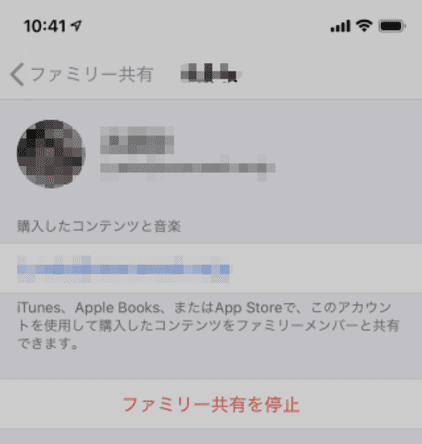
3.4 アプリごとに位置情報をオフにする
位置情報サービスを全てオフにするのが不便な場合、アプリごとに位置情報をオフにすることも可能です。これにより、位置情報の提供も中止することができます。
アプリごとに位置情報をオフにする手順は以下の通りです:
- ホーム画面から「設定」アプリを開きます
- 「プライバシー」を選択し、「位置情報サービス」を選択します
- 位置情報をオフにしたいアプリを選択し、「許可しない」に変更します
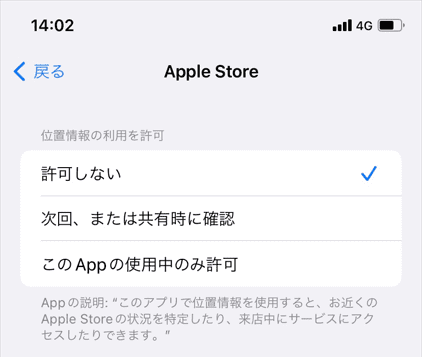
3.5 写真の位置情報を削除する
iPhoneで撮った写真に位置情報が残っている場合は、手動で位置情報を削除することもできます。具体的な手順は以下の通りです。
- 写真アプリを開き、削除したい写真を選択します
- 写真の詳細情報を表示し、位置情報を編集します
- 位置情報を削除し、変更を保存します

iPhoneで撮った写真には位置情報が残っていることがあります。そのままSNSにアップロードしたり、他の人に送ると位置情報が知られる恐れがあります。写真をアップロードする前に、Exif情報を削除することをおすすめします。
3.6 ワンクリックで位置情報を変更する
「ClevGo」という位置情報変更アプリを使用することで、ワンクリックで位置情報を変更することが可能です。iPhone位置情報の変更アプリを使用すると、あたかもあなたが別の場所にいるかのように位置情報を偽装することができます。
Part4: 位置情報アプリでiPhoneの位置情報を変更する
iPhone位置情報変更アプリClevGoを使用することで、iPhoneの居場所情報を自由に変更することができます。以下では、ClevGoの詳細な機能や使い方について解説します。
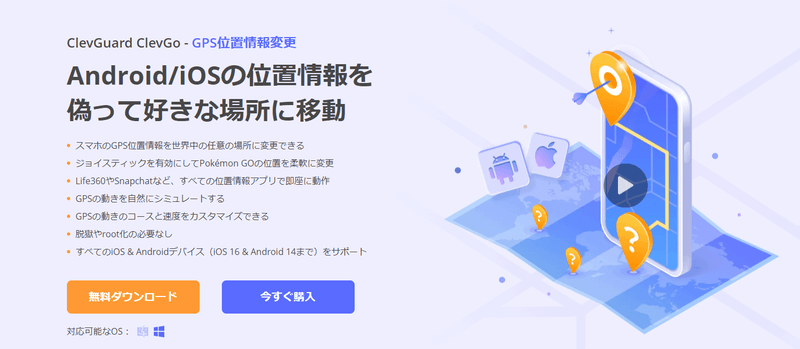
4.1 ClevGoの製品紹介
ClevGoは、iPhoneの位置情報を変更するためのアプリです。その特徴や重要な機能について、詳しく紹介します。
4.1.1 テレポートモード
ClevGoのテレポートモードを使用すると、瞬時に自分の居場所を変更することができます。目的地を指定して移動することができるため、位置情報を自由に操作することができます。
4.1.2 ウォーキングモード
ClevGoのウォーキングモードでは、歩行速度に合わせて位置情報を変更することができます。実際に歩いているような動きを再現することで、自然な位置情報の変更が可能です。
4.1.3 フリールートモード
ClevGoのフリールートモードでは、自分で経路を設定して位置情報を変更することができます。特定の経路に沿って移動することで、自分の居場所を自由に操作することができます。
4.2 ClevGoの使い方
ClevGoを使用してiPhoneの位置情報を変更する方法を、ステップバイステップで解説します。
Step1.ClevGoをインストールして起動する
まず、パソコン上でClevGoインストールして起動します。
Step3.目的地の設定
目的地を指定するために、画面上のフィールドに位置情報を入力します。地図上に表示されるピンをクリックし、「移動」をクリックします。
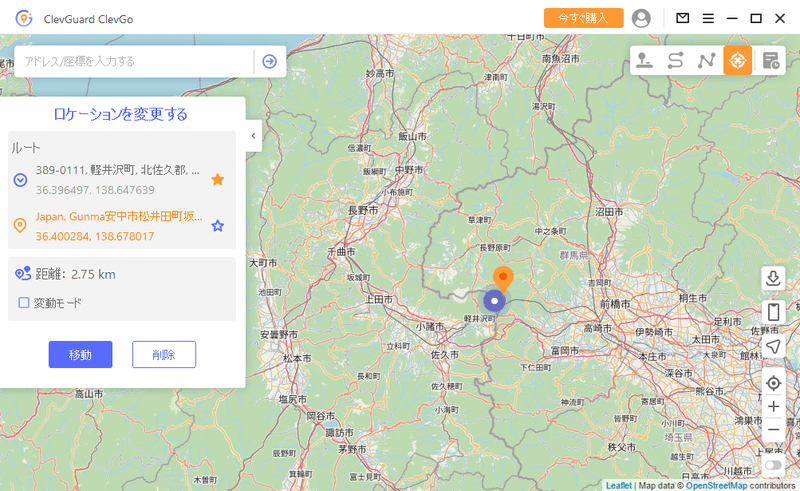
Step3.位置情報の変更
設定した目的地に合わせて、位置情報を変更します。地図上に表示されるピンをクリックすることで、位置情報が指定された場所に変更されます。
このように、ClevGoを使用することで、iPhoneの位置情報を自由に変更することができます。
結論
iPhoneの位置情報がバレるリスクを避けるためには、適切な設定と注意が必要です。友達を探すアプリの位置情報共有やファミリー共有機能の設定、Apple IDとパスワードの管理、写真アプリの位置情報の削除など、様々な対策があります。
また、位置情報の変更アプリであるClevGoを使用することで、自分の居場所情報を自由に変更することができます。
プライバシー保護に関心のある方は、これらの方法を活用して自分の位置情報をしっかりと管理し、安心してiPhoneを使用しましょう。